笔记本Windows7系统硬盘模式设置为AHCI教程的方法
时间:2020-04-27 10:26:18来源:装机助理重装系统www.zhuangjizhuli.com作者:由管理员整理分享
一般新购买的戴尔笔记本的操作Windows系统当中遇到了这样一个问题,电脑用户们都知道给电脑安装Windows7或者是更高级的系统的时候,电脑的硬盘模式需要修改成AHCI,那么对于新购买的戴尔笔记本该如何来设置其硬盘模式为AHCI呢?对于这个问题该如何解决呢?对此下面小编就来介绍一下戴尔笔记本硬盘模式为AHCI的设置方法吧。
1、首先,开机按F2进入BIOS设置界面,将光标移至advanced,再使用上下方向键将光标移至sata operation选项,再按回车键执行;

2、然后,在弹出的窗口中,上下移动光标选择AHCI项,再按回车确定;
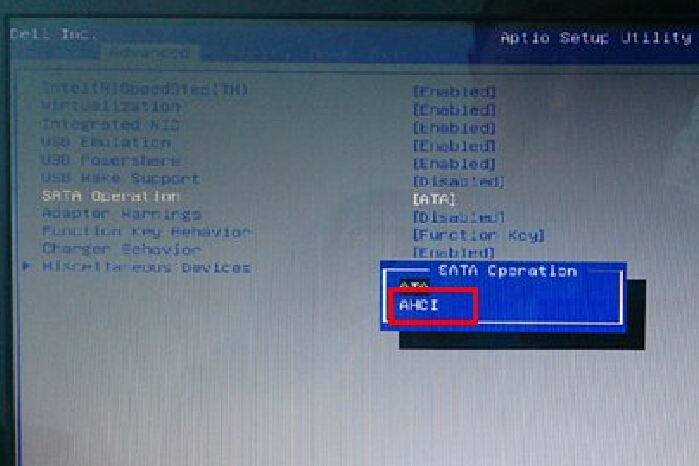
3、此时系统就会弹出一个提示窗口,在提示窗口中移动光标,在选择yes完成设置;
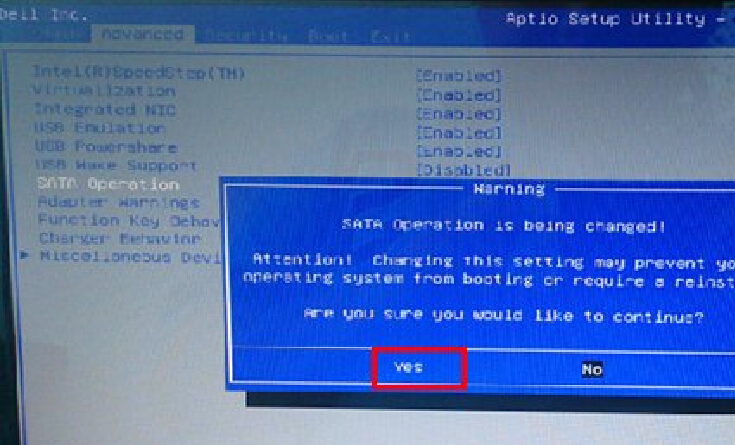
4、在完成以上操作后可以发现系统硬盘模式为AHCI,按F10键保存所修改的设置,最后再重启电脑即可。
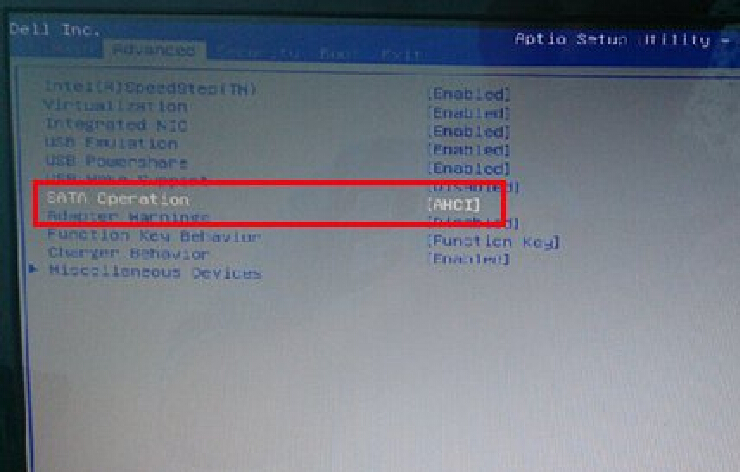
以上就是设置戴尔笔记本硬盘模式为AHCI教程的方法了,如果以后用户也遇到这样的问题,不妨按照教程去解决操作吧,希望这个教程对大家有所帮助。
1、首先,开机按F2进入BIOS设置界面,将光标移至advanced,再使用上下方向键将光标移至sata operation选项,再按回车键执行;

2、然后,在弹出的窗口中,上下移动光标选择AHCI项,再按回车确定;
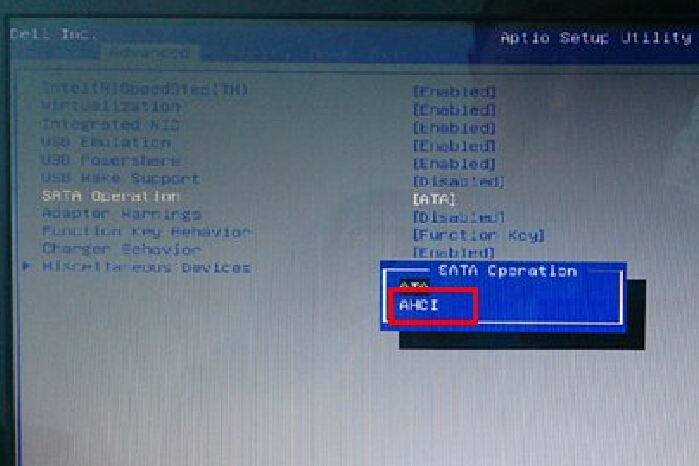
3、此时系统就会弹出一个提示窗口,在提示窗口中移动光标,在选择yes完成设置;
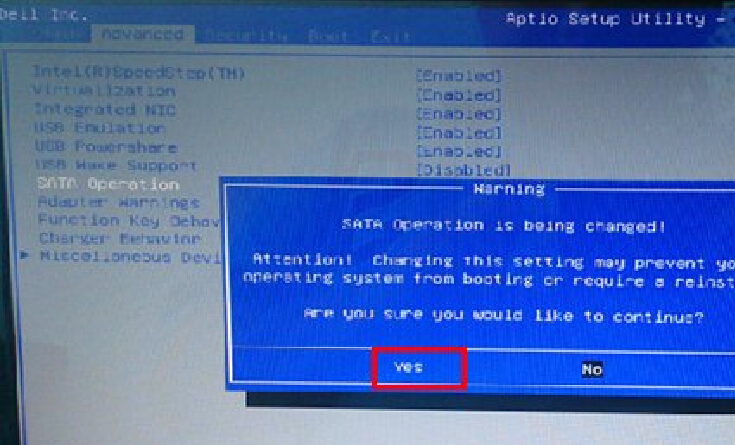
4、在完成以上操作后可以发现系统硬盘模式为AHCI,按F10键保存所修改的设置,最后再重启电脑即可。
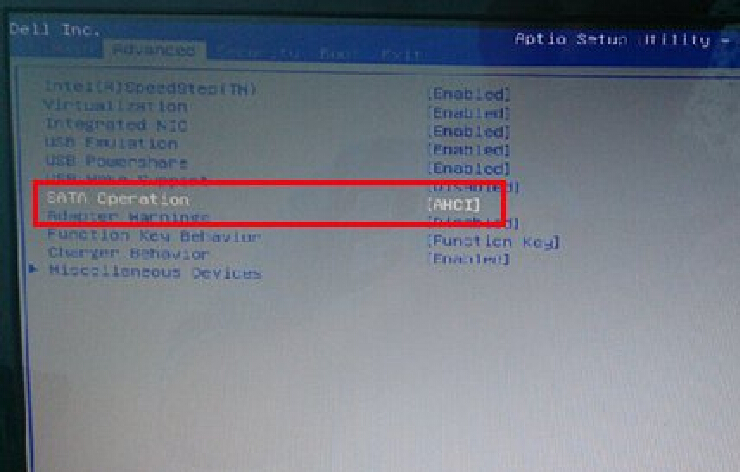
以上就是设置戴尔笔记本硬盘模式为AHCI教程的方法了,如果以后用户也遇到这样的问题,不妨按照教程去解决操作吧,希望这个教程对大家有所帮助。
分享到:
